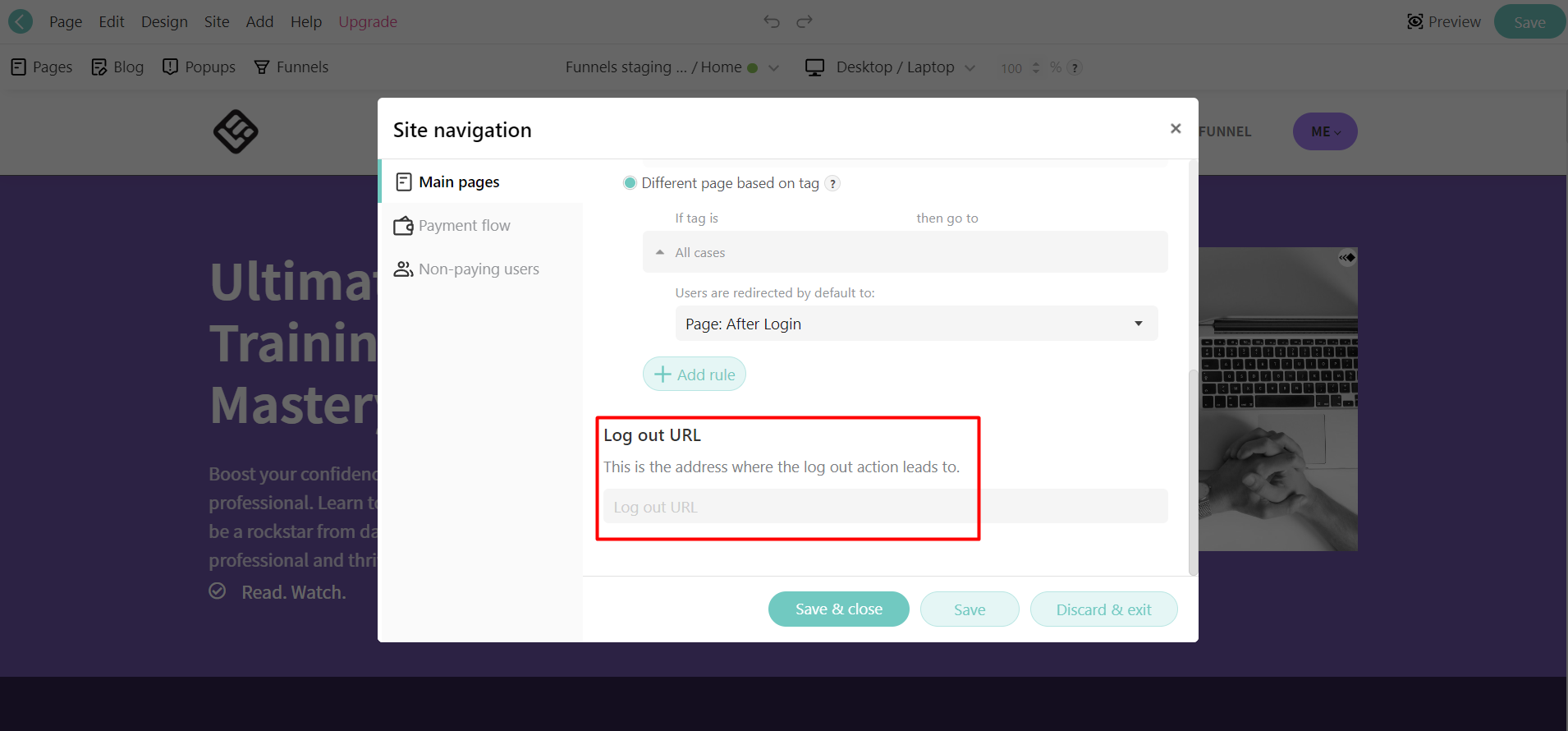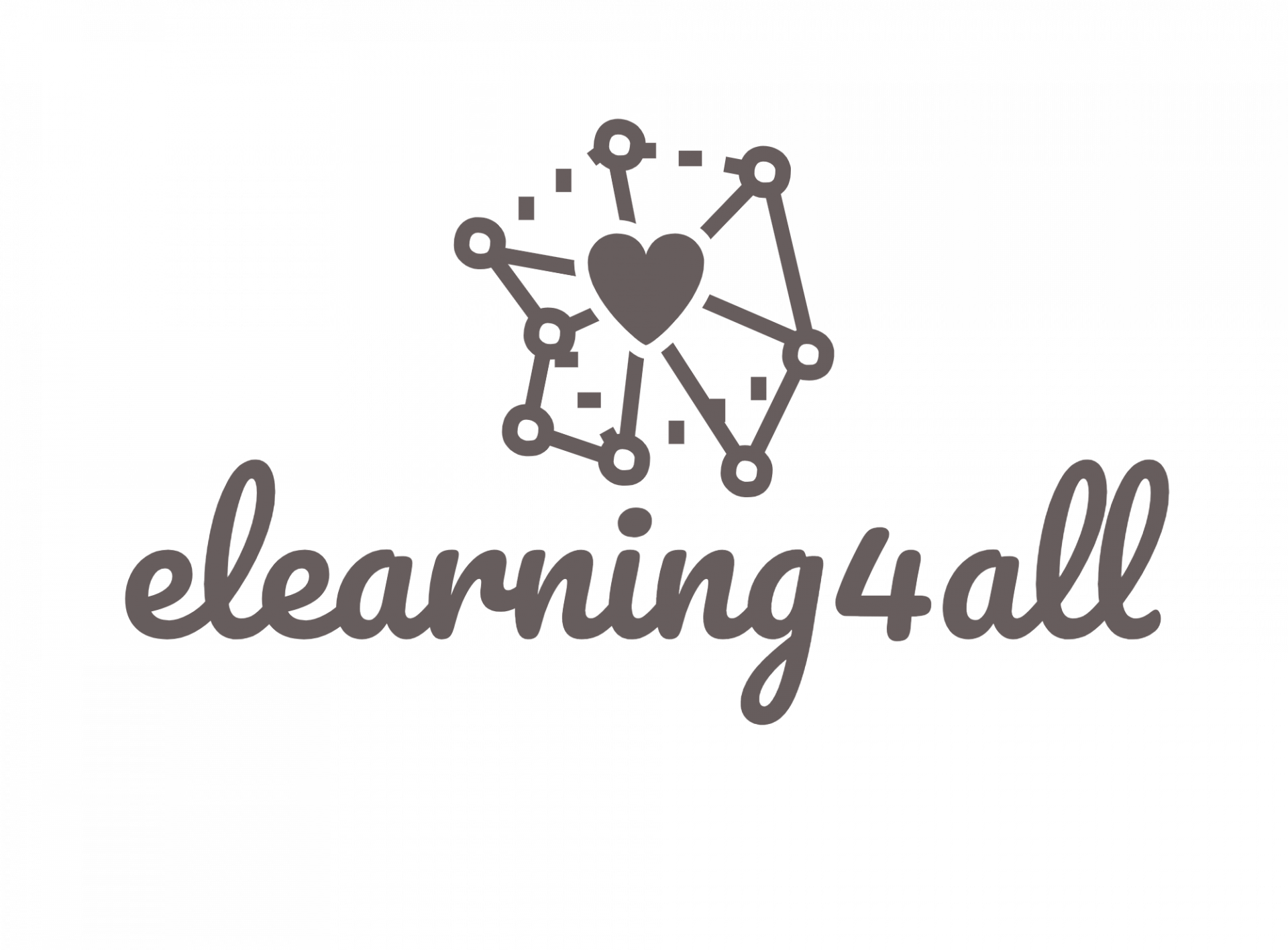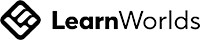Sep 7
/
e4all
Navigationについて
Site Navigation: 未払いユーザーと支払いフローを管理する方法
修正日 2023-03-24 (金) 10:42 AM
この記事では、Site Navigation設定の管理、非課金ユーザー(まだ有料コースを購入していないが、あなたのスクールにアカウントを作成したユーザー)のスクールへのアクセスコントロール、さらに彼らの支払いフローを管理する方法についての詳細情報を得ることができます。
1. Site builder → ナビゲーションをクリックします。
2. または Site Builder → Edit School Site をクリックし、上部にある Site → Site Navigation を選択します。
1. Site builder → ナビゲーションをクリックします。
2. または Site Builder → Edit School Site をクリックし、上部にある Site → Site Navigation を選択します。
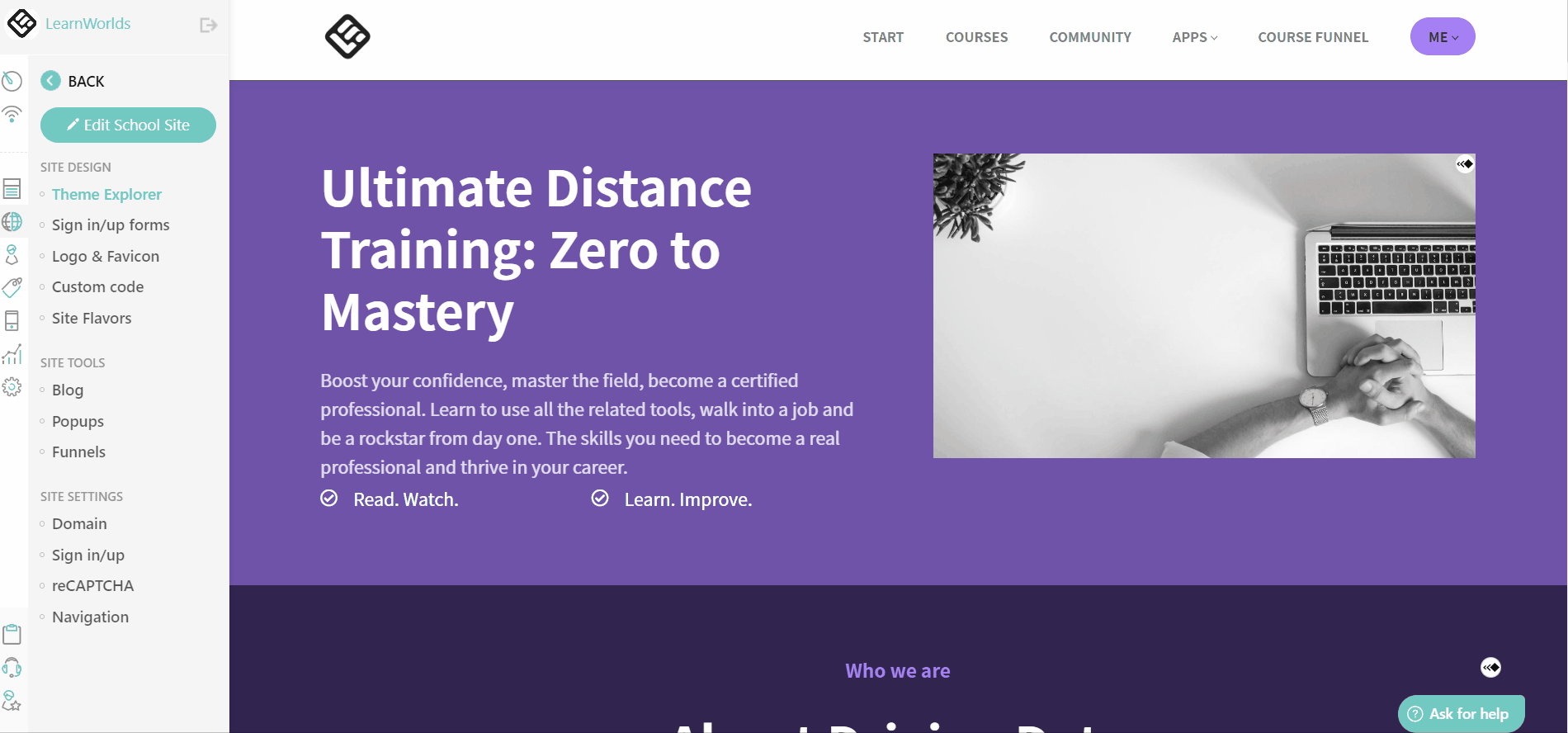
ホームページ(ログイン前のページ)
LearnWorldsでは、ログアウトしたユーザーやまだアカウントを作成していないユーザーがスクールにアクセスしたときに表示されるページがホームページです。この設定では、デフォルトのホームページを維持するか、あなたの学校の他のページをホームページとして選択することができます。
スタートページ(ログイン後のページ)
LearnWorldsのスタートページ (/start) は、ユーザーがあなたの学校でアカウントを作成し、ログインした後に最初に表示されるページです。 次のことができます:
- デフォルトのスタートページを維持する。
- コース説明ページまたは他のページをあなたの学校のスタートページにするか決定する。
- ユーザータグに基づいて、ユーザーに対して異なるログイン後ページを設定する。詳しくはこちらをご覧ください。
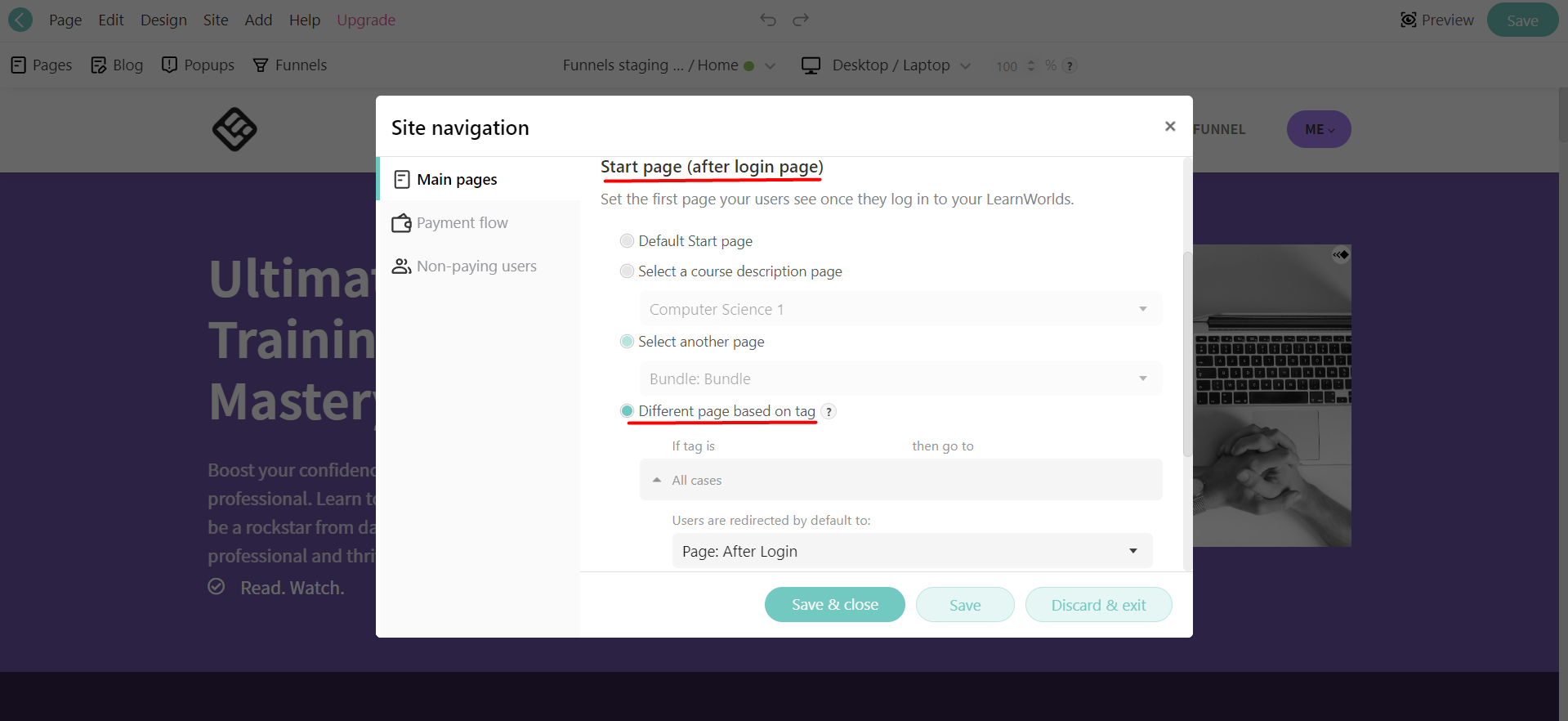
ユーザータグごとに異なるアフターログインページはウェブバージョンの機能であり、モバイルではサポートされていません。
Payment (支払い)フロー
ペイメントフローの設定により、以下のことが可能です:
1. ログアウトしたユーザーが商品購入をクリックすると、決済ページにリダイレクトされるようにする。非登録ユーザーも決済ページにアクセスできます。サインイン/upプロセスをバイパスし、ユーザーが登録/ログインし、1ステップで購入を完了する1-click-sales funnel機能を使用する事が出来ます。詳細はPayment pageと1-click sales funnelの記事をご覧下さい。
2. ログアウトしたユーザーに、商品を購入するために支払いページに進む前にサインアップ/ログインを強制する。サインイン/アップフォームから商品を購入する前に、学校登録(サインアップ)とサインインが必要になります。
1. ログアウトしたユーザーが商品購入をクリックすると、決済ページにリダイレクトされるようにする。非登録ユーザーも決済ページにアクセスできます。サインイン/upプロセスをバイパスし、ユーザーが登録/ログインし、1ステップで購入を完了する1-click-sales funnel機能を使用する事が出来ます。詳細はPayment pageと1-click sales funnelの記事をご覧下さい。
2. ログアウトしたユーザーに、商品を購入するために支払いページに進む前にサインアップ/ログインを強制する。サインイン/アップフォームから商品を購入する前に、学校登録(サインアップ)とサインインが必要になります。
Non-Payment Users(非課金ユーザー)をロックする
非課金ユーザーをロックする設定では、あなたの学校のユーザーでまだ購入をしていないユーザーをあなたの学校のページに自由に移動させるかどうかを設定することができます。
1. 非課金ユーザーがあなたの学校のページ、アプリ、無料コースのコンテンツを閲覧できるようにするを選択し、まだどのコースも購入していないユーザーがあなたの学校のページ、アプリ、無料コンテンツを閲覧できるようにします。
2. 非課金ユーザーはログイン後、次のページにリダイレクトされます]を選択し、ドロップダウンメニューから非課金ユーザーがログイン後どこにリダイレクトされるかを選択します。この方法で、これらのユーザーはあなたの学校のページにアクセスすることはできませんが、あなたの製品の1つを購入するように誘うために選択したページ(例:コースページや製品ページ)にのみナビゲートするように「ロック」されます。
1. 非課金ユーザーがあなたの学校のページ、アプリ、無料コースのコンテンツを閲覧できるようにするを選択し、まだどのコースも購入していないユーザーがあなたの学校のページ、アプリ、無料コンテンツを閲覧できるようにします。
2. 非課金ユーザーはログイン後、次のページにリダイレクトされます]を選択し、ドロップダウンメニューから非課金ユーザーがログイン後どこにリダイレクトされるかを選択します。この方法で、これらのユーザーはあなたの学校のページにアクセスすることはできませんが、あなたの製品の1つを購入するように誘うために選択したページ(例:コースページや製品ページ)にのみナビゲートするように「ロック」されます。
注意事項
- 非課金ユーザーとは、無料コースに登録したユーザー、または全くコースを購入していないユーザーを指します。あなたが手動でユーザーをプライベートコースに登録した場合、例えば、価格が0の場合、このユーザーは非課金とはみなされません。
- 非課金ユーザーはロックされ、あなたの学校の他のページにアクセスすることができなくなります。
- 非課金ユーザーをロックすることは一般公開されていないページに適用されます。つまり、ユーザーが一般公開されていないページ (スタートページのような) にアクセスできないようにします。そのため、ログアウトしたユーザーが一般にアクセスできる「外部」ページには適用されません。
ログアウトURL
ユーザーがアカウントからログアウトした後に誘導したいURLを追加することができます。